| ■ ドメイン追加 | ||||
□ 試用期間中にメール設定できない罠 「試用期間中に制限される機能 メールアカウントの作成/その他プログラムを用いたメール送信全般」 メールアドレスが2週間使用不能になり退会の危機 これは、ドメインを移してしまうと旧サーバでも新サーバのシックスコアでもメール受信が出来なくなってしまうのでは?GoogleAdSenseやAmazon・楽天、銀行口座、ヤフオクなどにドメインのメアドを使っており、およそ60サイトに登録しています。これらが2週間使えなくなるのは痛すぎます。メールが受信できないと強制退会になるサイトもあります。 メールアドレス変更申請は大変 60サイトに登録しているメールアドレスをプロバイダの物に変更申請するという大掛かりな方法がありますが、近年プロバイダ(光回線)変更に伴い、プロバイダメール → ドメインメールに変更したばかりなんですよね。会員情報から変更できないサイトも幾つかあり、この場合メールにてお願いしないとならず、これが大変で全部で2週間ほどかかりました。幾つか変更を諦め切り捨てたサイトも有り。これをまた戻すとなると気が遠くなります。 本当に使えないか見てみましょう、受信だけは出来るかも知れません。 サーバー管理ツールの[メールアカウント設定]→[メールアカウント追加]をクリックします ※試用期間中のためメールアドレス追加は制限されています。 駄目です使えません…これは困りました。 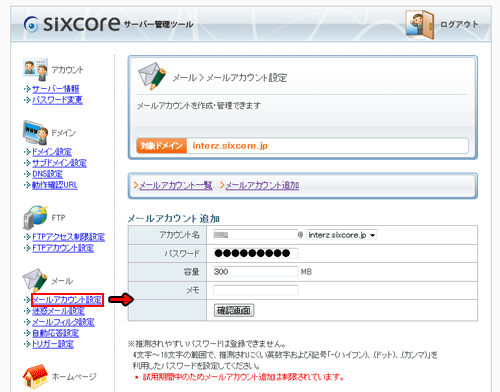 CGIの移動は大変 試用期間中の目的は、掲示板・メールフォームなどのCGIを7個移動しシックスコア様で動作するかどうか(レンタルサーバの仕様によって動かないCGIがある)。動作した場合500近いログを移動させ、旧サーバのパーミッションを見ながら振り分ける膨大な作業を行うためです。 フォルダ作成のみを目指すことに シックスコアにドメイン登録しするとドメイン用のフォルダが作成され(マニュアル>ドメインについて>ドメインの設定 より)、ネームサーバを設定しなければ、ドメインは反映されずそこに設置だけは出来るはずです。しかし動作確認できません。2週間無料期間というもの自体が罠って感じがしてきました。即契約しないと何も出来ないですね。
□ ドメイン追加 ネームサーバを設定しなければドメインが追加できず 以上の理由から、ネームサーバを設定せずドメインのみを追加することにしました。しかしネームサーバを設定しないと追加できないようです。他のサーバを借りた時はできましたが、ドメイン所有者側でネームサーバの設定をしないと反映される事は無く悪用される心配は少ないと思いますが…。これではフォルダが作成され無いので設置することすら出来ません。 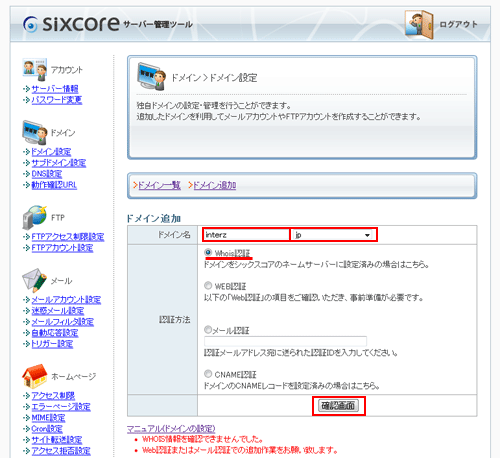 メールでお問い合わせ ここで手詰まりになりましたので、サポートが良いと評判のシックスコア様にお問い合わせしてみる事と致しました。短い文章の中で専門的な事を伝えるのは難しいですね、
メール内容の開示は好ましくありませんが、同様に悩む方も多いと思いますので解決方法部分を抜粋します。ネームサーバを設定せずにドメイン追加方法が有り、フォルダ名変更は可能だが不具合が出るので止めておけという事です。
□ ネームサーバー使用しないドメイン設定方法 実際にやってみます。 1. ドメイン名 ドメインを入力致します。当サイトの場合は「interz」「jp」となります。 2. 認証方法 「WEB認証」を選択します。 3. 確認画面 「確認画面」をクリックします 。 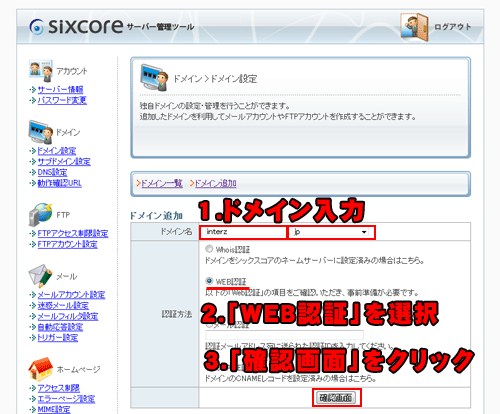 4. sixcore.htmlのダウンロード そうすると「sixcore.html」というファイルをダウンロードするように指示されますので、DLし保存します。 5. FTPで旧サーバにアップロード FTPを使用し「sixcore.html」をドメインが適用されている旧サーバにアップロードします。 トップディレクトリのindex.html(トップページ)がある位置となります。 6. 確認 「確認」を押すと本人確認がされます。「Googleウェブマスターツール」のサイト認証方法と同じ方法ですね、これは安全かつ簡単です。 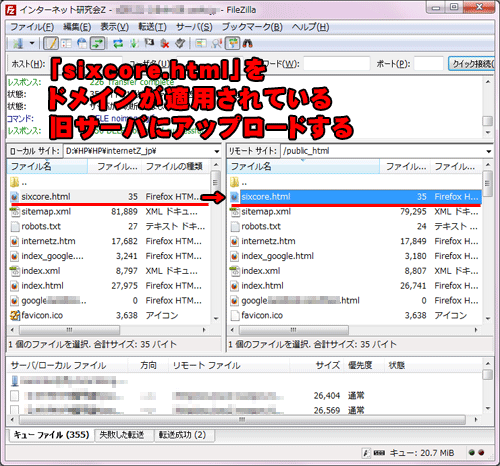 7. 確定する ドメインの本人確認が終わり認証された後に「確定する」を押しましょう。これで終了です。 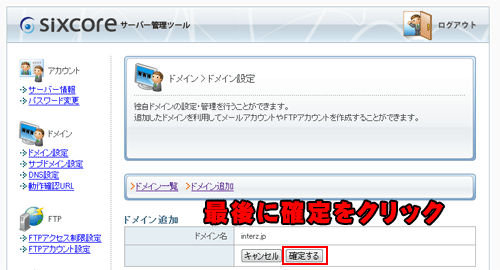 ドメイン追加完了画面 ここにFTPの設定など表示されますので、忘れないようにメモしておきましょう。これでフォルダが作成されましたので、面倒な旧サーバにある7種類のCGIと500個のログファイル移動とPerl・sendmail・パーミッション設定をゆっくり行うことが出来ます。数日かかる作業ですので無料期間がある事は嬉しいですね。 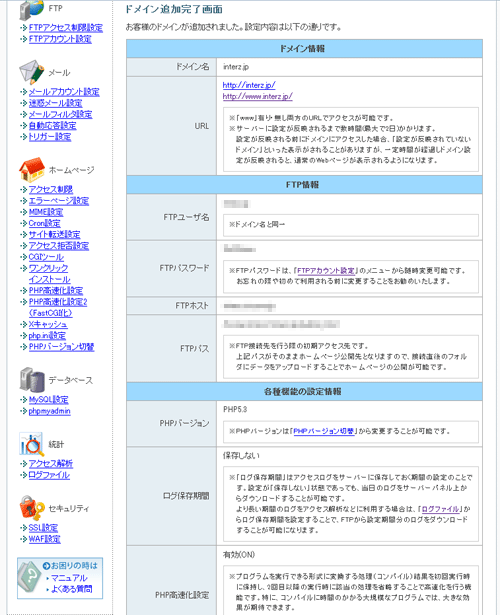 今回はここまで、次回はFTPと同期設定したいと思います。 |



